|
Passion-Partage-Entraide
![]()
La
Reine
L'image
que j'ai utilisé pour ce tutoriel,
je l'ai trouvé sur le net en
libre téléchargement . Si elle
n'etait pas libre de droit ,
ou si vous en cannaissez l'auteur,
dîtes le moi afin que je fasse
le necéssaire

Pour
faire ce tutoriel vous aurez
besoin du matériel que vous
trouverez en cliquant sur la
pyramide

Vous
aurez besoin des filtres suivants
--Graphique
plus-Cross-Shadow
--Fm
Tile Tools -- Bland Emboss
--Filter
Factory Gallery -- Kalïdoscope
II
--Filtre
Ulimited2--Buttons&Frames--3D
Glass Frame 3
1)
Ouvrir votre image, et la dupliquer.
Fermer
l'originale et faire Réglage--
Netteté
2)Image--Ajouter
un bordure,
et
choisir une couleur qui ne se
trouve pas
dans
votre image, comme ceci

3)Prendre
la baguette magique ,
et sélectionner cette bordure, ,
et sélectionner cette bordure,
et
avec l'outil peinture lui mettre la couleur or
lui mettre la couleur or
4)Effets--Effets
3D--Ombre portée,
avec
ces configurations
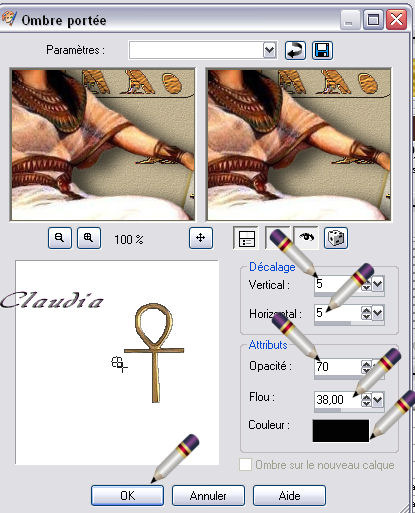
Sélections--Désélectionnez
tout
5)
Image--Ajouter des bordures
avec cette couleur 

6)
Effets--Modules externes--Graphique
plus--Cross Shadow

Sélections--Désélectionnez
tout
7)
Images -- Ajouter des bordures
Refaire
l'étape 2 avec les mêmes configurations.
Sélectionnez
la bordure avec la baguette
magique
et
y mettre la couleur or
8)
Images-- Ajouter des bordures,
et mettre 25,
en
laissant la même couleur, puis
Sélectionnez
la bordure avec la baguette
magique
puis
mettre cette couleur  avec votre outil peinture
avec votre outil peinture
9)
Effets--Effets de texture--
Mosaïque antique avec ces configurations
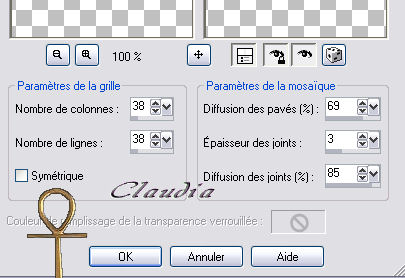
Refaire
une seconde fois cet effet mosaïque
10)
Effets--Modules externes--Fm
Tile Tools--Blend Emboss comme
ceci

11)
Effets--Modules Externes--Filter
Factory Gallery A--Kaléïdoscope
II

12)
Effet--Effets d'éclairement--Projecteurs

13)
Effets--Effets 3D--Ombre portée
avec
ces configurations

Sélections-Désélectionner
tout
14)
Image--Ajouter des bordures,
et faire l'étape 2
Sélectonner
avec la baguette magique et mettre la couleur dorée
et mettre la couleur dorée
15)
Image--Ajouter des bordures,
en mettant cette couleur
et
45 pixels symétriques
Sélectionnez
les bordures avec la baguette
magique
16)
Effets--Effets de réflxion--Motif
avec ces configurations

17)
Effets -- Modules externes --Filtre
Unlimited2 -- Buttons&Frames
-- 3D Glass Frame 3


Sélections--Désélectionner
tout
18)
Refaire l'étape 2 et 3 et
Sélections
--Désélectionner tout
19)Ouvrir
votre tube goldmon.
Editions
Copier et sur votre cadre, coller
comme un nouveau calque, puis
, avec votre outil de déplacement
 ,
le positionner en haut a gauche
de votre cadre ,
le positionner en haut a gauche
de votre cadre
20)
Calques -- Dupliquer
Image
-- Mirroir
Calques
-- Dupliquer
Image
-- Renverser
Calques--
Dupliquer
Images
-- Mirroir
20)
Ouvrir le tube 03orn7b, et faire
Edition
-- Copier, et dans votre cadre
Editions
-- Coller comme un nouveau calque,
puis avec l'outil de déplacement
 le ramener en haut de
votre calque et faire
le ramener en haut de
votre calque et faire
21)
Calques -- Dupliquer ,
Image
-- Renverser
Calques
-- Dupliquer et avec l'outil
de déplacement  le ramener au centre de votre
image, et faire
le ramener au centre de votre
image, et faire
22)
Image --Rotation -- Rotation
libre

Puis
avec l'outil de déplacement
le ramener sur le coté droit
de votre cadre au centre, et
faire
Calques
-- Dupliquer
Image
-- Mirroir
23)
Calques -- Fusionner -- Tout
aplatir
Signez
votre travail et c'est terminer.
J'espère
qe ce tutoriel vous aura fait
passer un moment très agréable

Retour
Création
Claudia
|